Poštový klient - softvér na prijímanie, čítanie, odosielanie a ďalšie akcie s e-mailami. Verejnoprospešná služba ponúka aj predplatné bulletinov od známych tlačových agentúr a vytváranie vlastných adresárov a telefónnych zoznamov. Nastavenie poštových klientov Mail.ru, The Bat!, Google, Yahoo a ďalších nie je vôbec zložité. Text článku bude obsahovať pokyny pre programy od Mail a Ritlabs.
Nastavenie poštového klienta Mail.ru
Prvým krokom, ktorý musí používateľ urobiť, je stiahnutie distribúcie softvéru zo stránky vývojára. Mail.ru je oficiálny e-mailový klient pre zariadenia so systémom Android.
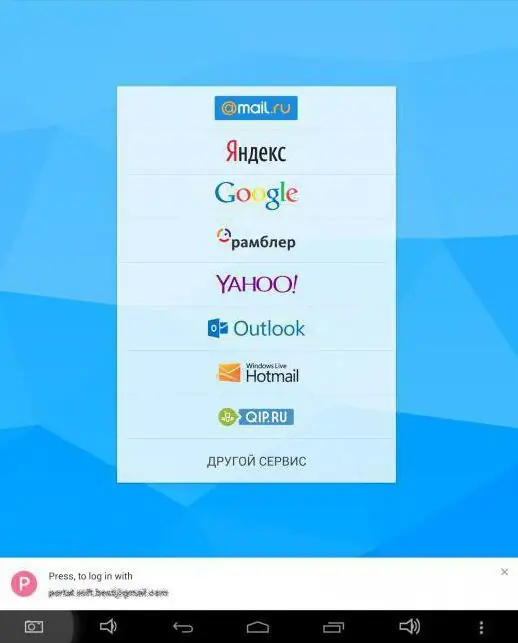
S vyhľadávaním a inštaláciou klienta prostredníctvom vstavaného systému Google Play Market v smartfónoch a iných zariadeniach nie sú žiadne problémy. Pri nastavovaní poštového klienta Mail.ru (Android) môžete zadať adresy a heslá iných poštových služieb. To vám umožní zbieraťelektronickú korešpondenciu od jedného klienta a neuchovávajte si v pamäti všetky prihlasovacie údaje a heslá. Klient Mail.ru kontroluje správy na iných systémoch niekoľkokrát za hodinu, takže oznámenia o doručení prichádzajú včas. Nastavenie poštového klienta Mail.ru na osobnom počítači sa vykonáva prostredníctvom online služby. Každý krok používateľa sa vykonáva podľa jasných interaktívnych pokynov.
Možnosti poštového klienta Mail.ru
Okrem práce s používateľskými povereniami v iných systémoch a push notifikáciami má tento nástroj dobrú ochranu proti spamu. Je možné rozlíšiť nasledujúce výhody softvéru od Mail.ru:
- podpora viacerých používateľských účtov rôznych poštových systémov;
- synchronizácia údajov e-mailových klientov vo všetkých pripojených klientskych zariadeniach;
- vytvoriť vlastné adresáre;
- ukladanie kópie písmen priamo do pamäte zariadenia, čo umožňuje prístup k nim bez pripojenia k internetu;
- vytvorte skupiny pre písmená a adresy;
- možnosť konfigurovať filtre zobrazovania e-mailov;
- pohodlné a intuitívne používateľské rozhranie.

Vo všeobecnosti má klient Mail.ru vynikajúcu funkčnosť na prácu s písmenami, je jednoduchý a pre používateľov zrozumiteľný.
E-mailový klient od Ritlabs
Stiahnite si bezplatnú 30-dňovú distribúciu The Bat! Môžete navštíviť oficiálnu webovú stránku vývojára. Po uplynutí stanoveného obdobia držiteľ autorských práv ponúka kúpuplnú verziu softvéru alebo ho odmietnuť používať. Netopier! môže byť použitý ako firemný e-mailový klient. Pre program bol vyvinutý modul na používanie kľúčov elektronického podpisu eToken. Zaujímavá je aj verzia Bat! Voyager. S pomocou malej pomôcky umiestnenej na akomkoľvek prenosnom médiu môžete pracovať zo svojho účtu na akomkoľvek počítači bez strachu z vírusov a iných škodlivých programov.
Nastavenie prihlasovacích údajov klienta Mail.ru v The Bat
Utilita od Ritlabs má tiež schopnosť pracovať s používateľskými účtami iných poštových systémov. Nastavte prácu s listami poštového klienta Mail in The Bat! len:
- V lište hlavnej ponuky vyberte kartu „Poštová schránka“a kliknite na „Nová poštová schránka…“.
- Ďalej v zobrazenom okne nastavení vyplňte polia „Vaše meno“, „E-mailová adresa“, „Heslo“a „Protokol“. Do riadku s menom by ste mali zadať skutočné údaje, ktoré sa zobrazia v podpise všetkých písmen. Polia adresy a hesla zodpovedajú prihlasovaciemu hláseniu a heslu v systéme Mail.ru. Protokol je potrebné vybrať z rozbaľovacej kontextovej ponuky, odporúča sa zadať IMAP alebo POP.
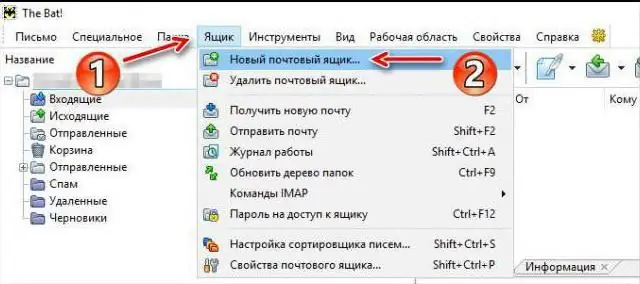
- Ďalšie okno slúži na nastavenie prichádzajúcej korešpondencie. Musíte začiarknuť políčko vedľa IMAP - Internet Mail Access Protocol v4 a znova zadať svoje používateľské meno a heslo do príslušných polí. Do riadku s adresou servera zadajte imap.mail.ru akliknite na tlačidlo "Skontrolovať". Ostatné údaje budú predvolene vyplnené.
- Nastavenia okna odchádzajúcej pošty sa vygenerujú predvolene. Riadok adresy by mal obsahovať smtp.mail.ru a oproti nápisu „Moja služba SMTP vyžaduje overenie“by mala byť značka začiarknutia. Pripojenie sa musí uskutočniť cez zabezpečený port TLS, číslo portu musí byť zadané ako „465“.
- Posledné okno nastavenia je „Informácie o účte“. Na tejto karte môžete zmeniť používateľské meno na podpisovanie listov a znova zadať svoje prihlasovacie meno a heslo Mail.ru.
Po kliknutí na tlačidlo „Dokončiť“sa nastavenie dokončí a poštový klient bude pripravený na používanie.






